
Контрольный пример
Применим разработанное
программное обеспечение для нахождения
значения определенного интеграла
![]() .
.
В главном меню программы выберем пункт Интегрированиенажатием клавиши 1. После этого на экране появится запрос пределов интегрирования. Введем значение нижнего пределаaравное -1, а значение верхнего пределаbравное 4. В запросе о количестве трапеций, применяемых для вычисления значения интеграла, введем 10000 для обеспечения хорошей точности расчетов. Когда ввод данных будет завершен, на экране появится вычисленное значение интеграла. В данном случае оно равно1.7917594895. Сравнивая полученное значение с реальным1.7917594693, убеждаемся, что обеспечивается высокая точность расчетов. На рисунке Рисунок 3 показано, как выглядит результат интегрирования в программе.
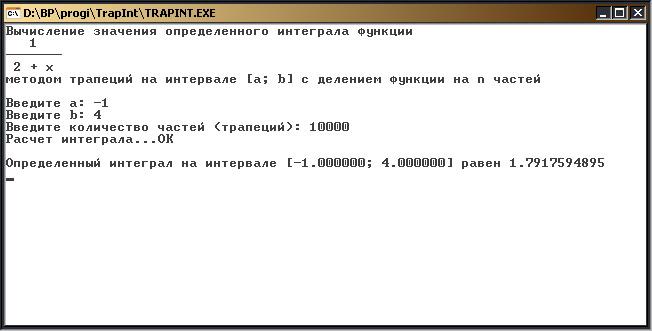
Рисунок 3. Нахождение интеграла
Чтобы просмотреть значения функции в интегрируемом промежутке выберем в главном меню пункт Таблица значений. В появившемся запросе введемx1= -1,x2= 4, а количество точек, чтобы выбрать целые значения введем равным 6. На экране появится таблица со значениями функции в шести точках указанного интервала. На рисунке Рисунок 4 показано, как выглядит эта таблица в программе.
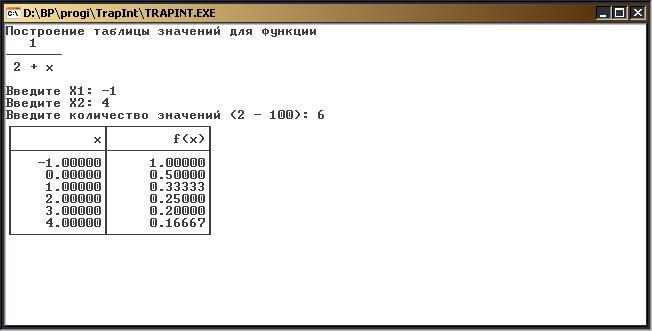
Рисунок 4. Таблица значений функции
Чтобы посмотреть график функции на интегрируемом интервале, выберем в главном меню пункт График функции,нажав клавишу 2. При запросе значений введемx1= -1,x2= 4. Количество точек, выберем, к примеру, равным 1000. После ввода на экране появится график функции на требуемом отрезке.
Руководство пользователя
При запуске программы появляется главное меню, позволяющее пользователю выбрать нужное действие.
Пункты меню:
1. Интегрирование
2. График функции
3. Таблица значений
4. Сведения о программе
0. Выход
То, как выглядит меню в программе, можно узнать, взглянув на рисунок Рисунок 5.
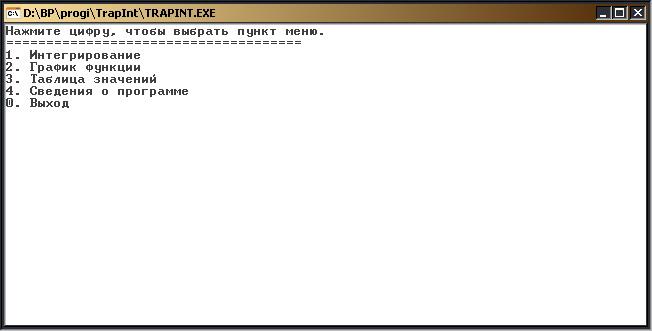
Рисунок 5. Главное меню
Для выбора пункта меню необходимо нажать соответствующую цифру на клавиатуре. Например, для построения графика функции, необходимо нажать клавишу 2.
При выборе первого пункта пользователь получает возможность провести расчет определенного интеграла. На экране появится запрос пределов интегрирования и количества отрезков для разбиения. Если пользователь допустит ошибку при вводе исходных данных, например, введет значение верхнего предела интегрирования меньше, чем нижнего, то он будет проинформирован об этой ошибке, и ему будет предложено повторить ввод. Когда все данные будут успешно введены, на экране появится значение определенного интеграла.
Выбрав второй пункт меню, пользователь сможет увидеть график функции на интересующем его промежутке. Все что потребуется – это всего лишь ввести граничные значения, в пределах которых будет построен график, и количество опорных точек, через значения которых будет проходить линия графика. Чем больше опорных точек – тем более точно будет построен график.
Третий пункт меню позволяет пользователю перейти к табличному представлению функции. Тут опять же надо ввести интервал значений и количество требуемых точек.
Четвертый пункт предназначен для получения сведений о программе. Выбрав этот пункт, пользователь будет информирован об основных функциях и возможностях программы.
Для того чтобы после выполнения требуемой функции вернуться в главное меню достаточно нажать любую буквенно-цифровую клавишу, пробел или Enter.
Для выхода их программы нужно выбрать в главном меню пункт Выход, нажав цифру 0.
